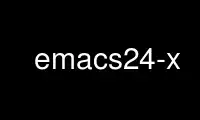
Это команда emacs24-x, которую можно запустить в провайдере бесплатного хостинга OnWorks, используя одну из наших многочисленных бесплатных онлайн-рабочих станций, таких как Ubuntu Online, Fedora Online, онлайн-эмулятор Windows или онлайн-эмулятор MAC OS.
ПРОГРАММА:
ИМЯ
emacs - проект GNU Emacs
СИНТАКСИС
Emacs [ командной строки переключатели ] [ файлов ... ]
ОПИСАНИЕ
GNU Emacs это версия Emacs, написано автором оригинала (PDP-10) Emacs,
Ричард Столмен. Пользовательская функциональность GNU Emacs включает в себя все остальное.
редакторы делают, и его легко расширять, поскольку его команды редактирования написаны на Лиспе.
Основная документация GNU Emacs находится в Руководстве по GNU Emacs, которое вы можете прочитать
используя Info, либо из Emacs, либо как отдельную программу. Пожалуйста, посмотрите там, чтобы получить полную
и актуальная документация. Эта страница руководства обновляется только тогда, когда кто-то добровольно делает
так.
Emacs имеет обширную интерактивную справочную систему, но предполагается, что вы знаете
как манипулировать Emacs окна и буферы. CTRL-h или F1 вызывает справку. Помощь
Учебник (CTRL-h t) запускает интерактивный учебник, чтобы быстро научить новичков
основы Эмакс. Help Apropos (CTRL-h a) помогает найти команду с именем
соответствие заданному шаблону, клавиша справки (CTRL-h k) описывает заданную последовательность клавиш, а справка
Функция (CTRL-h f) описывает заданную функцию Лиспа.
GNU Emacsмногие специальные пакеты обрабатывают чтение (RMail) и отправку (Mail) почты,
редактирование (Outline), компиляция (Compile), запуск подоболочек внутри Emacs окна (Shell),
запуск цикла Lisp read-eval-print (Lisp-Interaction-Mode), автоматизированная психотерапия
(Доктор) и многое другое.
Emacs Возможности
Общий интерес представляют следующие варианты:
файл Редактировать файл.
--файл файл, --найти файл файл, --визит файл
То же, что и указание файл прямо как аргумент.
+номер Перейти к строке, указанной номер (не вставляйте пробел между знаком "+"
знак и номер). Это применимо только к следующему указанному файлу.
+строка: столбец
Перейти к указанному линия и обзор.
--chdir каталог
Изменения в каталог.
-q, --no-init-файл
Не загружайте файл инициализации.
-nl, --нет-разделяемой-памяти
Не используйте общую память.
--no-сайт-файл
Не загружайте файл запуска для всего сайта.
-нсл, --no-сайт-шепелявость
Не добавляйте каталоги site-lisp в load-path.
--нет-рабочий стол
Не загружайте сохраненный рабочий стол.
-Q, --быстро
Аналогично "-q --no-site-file --no-splash". Также избегайте обработки X
Ресурсы.
--без брызг
Не отображать заставку во время запуска.
--debug-init
Включите Emacs Отладчик Lisp во время обработки файла инициализации пользователя
~ / .emacs. Это полезно для отладки проблем в файле инициализации.
-u пользователь, --Пользователь пользователь
нагрузка пользовательфайл инициализации.
-t файл, --Терминал файл
Использовать указанный файл в качестве терминала вместо использования stdin / stdout. Этот
должен быть первым аргументом, указанным в командной строке.
- демон
Запустите Emacs как демон, включив сервер Emacs и отключившись от
терминал. Затем вы можете использовать команду emacsclient для подключения к
сервер (см. Emacsclient(1 г.)).
--версия
Дисплей Emacs информация о версии и выход.
--Помогите Отобразите эту справку и выйдите.
Следующие опции ориентированы на Lisp (эти опции обрабатываются в следующем порядке:
встречены):
-f функция, --funcall функция
Выполнить функцию lisp функция.
-l файл, --нагрузка файл
Загрузите код Lisp в файл файл.
--евал выраж, --выполнять выраж
Оцените выражение Лиспа выраж.
Следующие параметры полезны при запуске Emacs как пакетный редактор:
--партия Редактировать в пакетном режиме. Редактор будет отправлять сообщения на stderr. Вы должны использовать
Параметры -l и -f для указания файлов для выполнения и функций для вызова.
--скрипт файл
Run файл как сценарий Emacs Lisp.
--вставлять файл
Вставить содержимое файл в текущий буфер.
--убийство Выход Emacs в пакетном режиме.
-L директория, - каталог директория
Добавить директория к списку каталогов Emacs ищет файлы Lisp.
. Emacs X
Emacs был адаптирован для работы с системой X Window. Если ты бежишь Emacs от
под X-окнами, он создаст собственное X-окно для отображения. Вы, вероятно, захотите
запустите редактор в фоновом режиме, чтобы вы могли продолжать использовать исходный
окно.
Emacs может быть запущен с помощью следующих переключателей X:
--имя имя
Укажите имя, которое следует присвоить начальному Emacs окно.
Это контролирует поиск ресурсов X, а также заголовок окна.
-T имя, --заглавие имя
Укажите заголовок для начального X-окна.
-r, -рв, --обратное видео
Отобразить Emacs окно в обратном видео.
-фн шрифт, --шрифт шрифт
Установить Emacs шрифт окна к шрифту, указанному шрифт. Вы найдете
различный X шрифты в / usr / lib / X11 / шрифты каталог. Обратите внимание, что Emacs предусматривает
принимайте только шрифты фиксированной ширины. В рамках X11 Release 4 font-name
соглашения, любой шрифт со значением "m" или "c" в одиннадцатом поле
название шрифта - это шрифт фиксированной ширины. Кроме того, шрифты с названием
форма ширинаxвысота обычно имеют фиксированную ширину, как и шрифт фиксированной. Посмотреть
xlsfonts(1) для получения дополнительной информации.
При указании шрифта не забудьте поставить пробел между переключателем и
название шрифта.
--xrm Ресурсы
Установите дополнительные ресурсы X.
--цвет, --color =Режим
Переопределить цветовой режим для символьных терминалов; Режим по умолчанию `auto ', и
также может иметь значение never, auto, always или имя режима, например ansi8.
-BW пикселей, --ширина рамки пикселей
Установить Emacs ширина границы окна до количества пикселей, указанного в
пикселей. По умолчанию один пиксель с каждой стороны окна.
-ib пикселей, --внутренняя граница пикселей
Установите ширину внутренней границы окна на количество пикселей, указанное в
пикселей. По умолчанию один пиксель заполнения с каждой стороны окна.
-g геометрия, --геометрия геометрия
Установить Emacs ширина, высота и положение окна, как указано. В
спецификация геометрии в стандартном формате X; видеть X(7) подробнее
Информация. Ширина и высота указываются в символах; по умолчанию
80 на 24. См. руководство Emacs, раздел «Параметры размера окна и
Положение ", чтобы узнать, как размеры окна взаимодействуют с выбором или
снятие выделения с панели инструментов и строки меню.
-lsp пикселей, --межстрочный интервал пикселей
Дополнительное пространство между строками.
-vb, - вертикальные полосы прокрутки
Включить вертикальные полосы прокрутки.
-фх, --полный рост
Сделайте первый кадр выше экрана.
-фс, --полноэкранный
Сделайте первый кадр полноэкранным.
-фв, --полная ширина
Сделайте первый кадр шириной во весь экран.
-mm, - максимизированный
Разверните первый кадр, например "-fw -fh".
-фг цвет, - цвет переднего плана цвет
На цветных дисплеях установите цвет текста.
Используйте команду Mx отображение списка цветов для списка допустимых названий цветов.
-бг цвет, --фоновый цвет цвет
На цветных дисплеях установите цвет фона окна.
-бд цвет, --цвет границы цвет
На цветных дисплеях установите цвет границы окна.
-кр цвет, --cursor-цвет цвет
На цветных дисплеях установите цвет текстового курсора окна.
-Миз цвет, - цвет мыши цвет
На цветных дисплеях установите цвет курсора мыши окна.
-d показать имя, --отображать показать имя
Создайте Emacs окно на дисплее, указанном показать имя. Должно быть
первая опция, указанная в командной строке.
-нби, --без растрового изображения
Не используйте изображение GNU для значка Emacs.
--иконический
Начните Emacs в иконизированном состоянии.
-nbc, - не мигающий курсор
Отключить мигающий курсор.
--родительский идентификатор XID
Установить родительское окно.
-ну, - безоконная система
Сказать Emacs не создавать графическую рамку. Если вы используете этот переключатель, когда
ссылающееся Emacs из Xterm(1) окно, отображение происходит в этом окне.
-D, --базовый дисплей
Этот параметр отключает многие функции отображения; используйте его для отладки Emacs.
Вы можете установить X значения по умолчанию для вашего Emacs окна в вашем .Xресурсы файл (см.
xrdb(1)). Используйте следующий формат:
емаксключевое слово:ценностное
в котором ценностное указывает значение по умолчанию ключевое слово. Emacs позволяет установить значения по умолчанию для
следующие ключевые слова:
фон (учебный класс проверка данных )
Для цветных дисплеев устанавливает цвет фона окна.
растровое изображение (учебный класс растровое изображение)
If растровое изображениеустановлено значение on, окно превратится в значок
"кухонная мойка."
цвет границы (учебный класс Цвет границы)
Для цветных дисплеев устанавливает цвет границы окна.
ширина рамки (учебный класс Ширина рамки)
Устанавливает ширину границы окна в пикселях.
курсорЦвет (учебный класс передний план)
Для цветных дисплеев устанавливает цвет текстового курсора окна.
курсорBlink (учебный класс КурсорМигать)
Указывает, должен ли курсор мигать. По умолчанию on. Используйте от or
ложный чтобы выключить мигание курсора.
шрифт (учебный класс шрифт)
Устанавливает шрифт текста окна.
передний план (учебный класс передний план)
Для цветных дисплеев устанавливает цвет текста окна.
полноэкранный режим (учебный класс Весь экран)
Желаемый полноэкранный размер. Значение может быть одним из оба, максимальна,
Полноширинныйили полный рост, которые соответствуют параметрам командной строки
-fs, -mm, -fw и -fh соответственно. Обратите внимание, что это относится к
только начальный кадр.
геометрия (учебный класс Geometry)
Устанавливает геометрию Emacs окно (как описано выше).
значокИмя (учебный класс Название)
Устанавливает имя значка для Emacs значок окна.
внутренняя граница (учебный класс Ширина рамки)
Устанавливает ширину внутренней границы окна в пикселях.
межстрочный интервал (учебный класс Межстрочный интервал)
Дополнительный интервал («интерлиньяж») между строками в пикселях.
строка меню (учебный класс Строка меню)
Выдает строки меню фреймов, если on; нет строк меню, если от. См. Emacs
руководство, разделы «Ресурсы Lucid» и «Ресурсы Motif», чтобы узнать, как
контролировать внешний вид строки меню, если она у вас есть.
минибуфер (учебный класс Минибуфер)
If нет, не создавайте минибуфер в этом кадре. Он будет использовать отдельный
вместо этого фрейм минибуфера.
панельШрифт (учебный класс шрифт)
Название шрифта для заголовков панелей меню в версиях, не относящихся к инструментарию. Emacs.
указательЦвет (учебный класс передний план)
Для цветных дисплеев устанавливает цвет курсора мыши окна.
частная карта цветов (учебный класс Частная карта цветов)
If on, используйте частную цветовую карту, если "визуальный элемент по умолчанию"
класс ПсевдоЦвет и Emacs использует это.
обратное видео (учебный класс Обратное видео)
If обратное видеоустановлено значение on, окно будет отображаться в
обратное видео.
экранГамма (учебный класс ЭкранГамма)
Гамма-коррекция цветов, эквивалентная параметру кадра
"экран-гамма".
ширина прокрутки бара (учебный класс Ширина полосы прокрутки)
Ширина полосы прокрутки в пикселях, эквивалентная параметру кадра.
ширина полосы прокрутки.
выборШрифт (учебный класс Выбор Шрифта)
Название шрифта для пунктов всплывающего меню в версиях, не относящихся к инструментарию. Emacs, (За
версии инструментария, см. руководство Emacs, разделы «Ресурсы Lucid» и
«Ресурсы мотивов».)
таймаут выбора (учебный класс Таймаут выбора)
Количество миллисекунд ожидания ответа о выборе. Значение 0 означает
ждать столько, сколько необходимо.
синхронный (учебный класс Синхронный)
Запустите Emacs в синхронном режиме, если on. Синхронный режим полезен для
отладка X проблем.
название (учебный класс Название)
Устанавливает заголовок Emacs окно.
панель инструментов (учебный класс Панель инструментов)
Количество строк, которые нужно зарезервировать для панели инструментов.
использоватьXIM (учебный класс ИспользоватьXIM)
Отключает использование методов ввода X (XIM), если ложный or от.
вертикальные полосы прокрутки (учебный класс Полосы прокрутки)
Предоставляет полосы прокрутки кадров, если on; подавляет полосы прокрутки, если от.
визуальный класс (учебный класс Визуальный класс)
Укажите «визуальный элемент», который должен использовать X. Это говорит X, как обрабатывать цвета.
Значение должно начинаться с одного из Истинный цвет, ПсевдоЦвет, ДиректКолор,
СтатикЦвет, GrayScaleи СтатикГрей, затем -глубина, Где глубина is
количество цветовых плоскостей.
РУКОВОДСТВА
Вы можете заказать печатные копии Руководства по GNU Emacs в Free Software Foundation,
который разрабатывает программное обеспечение GNU. См. Интернет-магазин по адресуhttp://shop.fsf.org/>.
Копии также могут быть доступны у вашего локального администратора. Как и все программное обеспечение и
публикации из FSF, каждому разрешается создавать и распространять копии Emacs
руководство по эксплуатации. Исходный текст Texinfo для руководства также включен в исходный код Emacs.
распределение.
Используйте emacs24-x онлайн с помощью сервисов onworks.net
